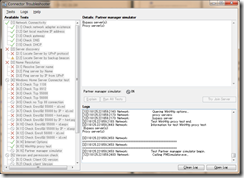【Home】 Windows Home Server Toolkit v1.1 って?ちょっと見てみる
マイクロソフトのダウンロード センター(英語も含めること)で Windows Home Server 関連で探すと Windows Home Server Toolkit なるものが見つかります。とあるところで紹介している関係でこのブログでその利用イメージをご紹介おこうと思います。とあるところからこのブログに飛んできた人はぜひこの投稿をご覧ください。
最初に。このツールは完全に英語です。このポイント大事だと思うので書いておきます。
「嫌!」と思った人はあとは流し読みをしてください。(笑)
実は Windows Home Server は完成された機種を買ってくると、本体はネットワークを接続して電源を入れるだけなんですよね。ルーターなんかも初期値がマニュアルに全部書いてあって、そこにブラウザーで接続して設定しますよね。あれと同じ感覚なんですが、Connector という専用のソフトウェアも用意されていて、そのツールを使うことも可能です。
なので、問題解決は通常 Windows Home Server の管理下に入れるクライアントと Windows Home Server との間の接続が最も問題になるところでもあり、この Toolkit はクライアントに入れます。
なので、32ビット用と64ビット用が存在し、以下で入手できます。
Windows Home Server Toolkit v1.1 (64-Bit)
Windows Home Server Toolkit v1.1 (32-Bit)
Windows Home Server に接続する側のマシンの要件に合わせて上記の2つから選択します。私はこのブログを書いているマシンが Windows 7 の 64 ビット機なので、上の方を入れました。Windows Vista までしか要件のところに書いていないのですが、Windows 7 でも動きました。
Overview と書いてあるところをちょっと日本語にしておきましょう。
概要
Windows Home Server Toolkit は Windows Home Server に関する問題解決をしたい時に利用できるツールのコレクションです。この Toolkit には下記が含まれています。
- エラー報告: Error Reporting tool を使用して、実行したホーム コンピューターからログ ファイルを収集し、マイクロソフトへ送信できます。これらのログ ファイルはマイクロソフトのサポートが問題の切り分けを行う際に非常に役に立ち、問題の解決を早めてくれます。
- Windows Home Server Connector トラブルシューター: Windows Home Server Connector トラブルシューターはお持ちのホームコンピューター上で実行するプログラムで、Connector ソフトウェアをインストールする際の問題解決に役立ちます。このトラブルシューターは複数のテストを実行し、よくある Connector ソフトウェアのインストール問題をチェックし、可能な対策を提示してくれます。
- Windows Home Server Toolkit アドイン: さらに、上記kトラブルシューターをアドインとして Windows Home Server にインストールできます。このアドインを使用すると、Windows Home Server コンソール内からも実行できるようになります。
経験上、やはり問題になりやすいのはリモート接続の機能です。
あえて Connector ソフトウェアが入っていない状況でメニューから実行すると、こんな感じの画面が出ます。
メモリーのテストツールなんかと同じように複数のテストを実行し続け、結果として以下のような出力が出ます。
これだとやっぱりよくわからないんですよね。しかも IT に自信がある人からすると診断機能として不満かもしれないので詳細モードの実行も書いておきましょう。実はこの Toolkit は別のダウンロードとしてユーザーマニュアルが存在します。
Windows Home Server Toolkit User Manual v1.1 (これも英語ですから。。。)
詳細モードはコマンド実行になります。
XP はそのまま cmd と打ってプロンプトを開けばいいですが、Vista や Windows 7 では管理者実行しましょう。
その上で、以下を順番に実行してください。
cd /d "%ProgramFiles%\Windows Home Server\Toolkit"
ConnectorTroubleshooter.exe –a
テスト実行前の下記のような初期画面が出ます。
真ん中に「Run All Test」というボタンがあるので押すとテストが始まります。
Windows Home Server に接続するための認証画面が出るのでパスワードを入力し、実行します。
そうすると上記のような詳細の様々なチェックの結果が表示されるのでこの内容から問題解析できます。
この詳細モードは職業軍人 もとい、IT を仕事にしている方向けですね。
そういう人には気持ちいいと思います。何がダメだったのか明細レベルではっきり出ますので。
でもこんなの見てらんないよーという方でリモート接続機能を使いたいけど困っている方向けに実は追加の日本語資料が公開されています。
https://www.microsoft.com/japan/windows/products/winfamily/windowshomeserver/RASCampaign.mspx
このページの真ん中あたりにある PDF を参照くださいませ。ずっとわかりやすいです。(^_^)v
それから今 いくつかキャンペーンやっているのでぜひ眺めてお役にたちそうだったら応募ぜひしてくださーい!!